Flutterでの最初の一歩は、やはりHello, Worldからです。
実はFlutterのテンプレートプロジェクトでは、純粋なHello, Worldだけになっていなくて、ちょっとコード量がコメント共に多めに入っています。
そのため、どこが大事なところなのかすぐに追いにくいなーと感じました。
今回紹介するコードが一番ベースになると思いますので、こちらからスタートしたいと思います。
公式サイトでは、一番最小な状態のFlutterプログラムが公開されています。
https://flutter.dev/docs/development/ui/widgets-intro
FlutterはWidgetの組み合わせ
Android と考え方がかなり違っているため、まだつかみ切れていないところもあるのですが、Flutterでは画面と実装をWidgetという単位で書いていくスタイルです。
以下が一番最小で、画面上に”Hello World!”とテキストを表示するコードになります。
コード例
Android Studioでプロジェクトを作成した場合、プロジェクト上の lib/main.dart のコードとなります。
import 'package:flutter/material.dart';
void main() {
runApp(
Center(
child: Text(
'Hello, world!',
textDirection: TextDirection.ltr,
),
),
);
}
解説
Flutterで最初に呼ばれるのが main() で、 runApp() にWidgetを渡すことで画面を構築していきます。
上記の例で渡しているのは Center()クラスで、画面上の中央にテキストを配置するWidgetです。
Centerのコンストラクタには名前付き引数が用意されていて、 child に子要素となるWidgetを設定できます。
https://api.flutter.dev/flutter/widgets/Center-class.html
ここでは、子要素にText()クラスを指定しています。
https://api.flutter.dev/flutter/widgets/Text-class.html
第一引数が表示するテキストで、指定した Hello, world!が画面上に表示されることになります。
第二引数の textDirection はテキストの開始位置を指定することができます。ここではTextDirection.ltrで、言語が英語圏のような、左から始まる言語へと対応した表示に対応しています。
他にも、TextDirection.rtlにすれば、ヘブライ語などの右側を開始位置とする言語にも対応できるため、多言語対応を進める際には参考になりそうです。
https://api.flutter.dev/flutter/widgets/Text/textDirection.html
実行結果
Android
iOS
iOS / Android 双方のエミュレータでの実行結果ですが、見た目はどちらも変わらない結果となりました。
Flutter素晴らしい!
引き続き実験して学んでいきたいと思います。
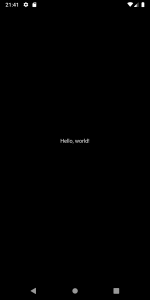
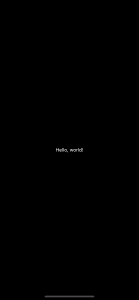
「[Flutter] まずはHello, World!から」への4件のフィードバック